Page 1

EPSON
ЛАЗЕРНЫЙ ПРИНТЕР
EPL-3000
Руководство пользователя
Page 2
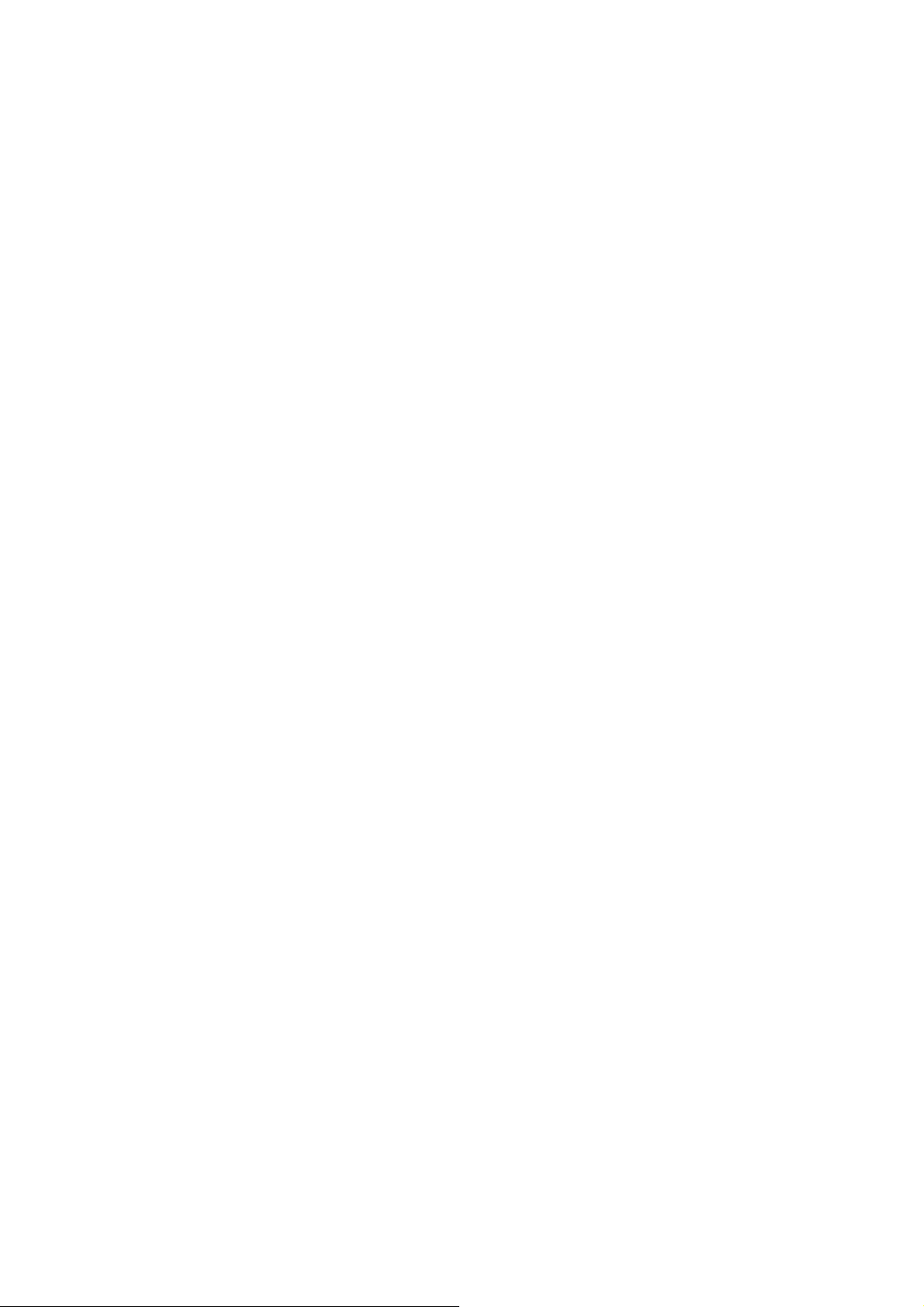
Меры безопасности
Лазерная безопасность
Настоящий принтер аттестован Министерством здравоохранения и социального обеспечения
США по Классу 1 на лазерную аппаратуру в соответствии с действующими нормами на допустимое
радиоактивное излучение согласно Федеральному закону США о контроле над радиацией в
интересах здравоохранения и безопасности, принятому в 1968 г. Это означает, что принтер не
выделяет опасного лазерного излучения.
Поскольку лазерное излучение полностью остается внутри защитного корпуса и наружных
крышек, луч лазера не может выйти из принтера во время любой его операции.
Правила CDRH
Центр по контролю за оборудованием и радиационной безопасностью (CDRH) Управления по
контролю за продуктами и лекарствами США установил 2 августа 1976 г. правила сертификации
лазерной аппаратуры. Их соблюдение обязательно для товаров, продаваемых в Соединенных Штатах.
Ниже показана этикетка, которая обязательно наклеевается на аппарат перед его продажей в США и
подтверждает его соответствие правилам CDRH.
Предупреждение:
Пользование органами управления и выполнение регулировок или других действий, не
предписанных настоящим руководством, может привести к опасному радиационному облучению.
Согласно техническим условиям IEC 825 ваш принтер относится к Классу 1 лазерных
аппаратов. Подтверждающая это этикетка, показанная ниже, наклеивается на принтеры по
требованию страны-импортера.
Внутреннее лазерное излучение
Максимальная мощность излучения 3,025 х 10-4 Вт
Длина волны 780 + 20 нм.
Узел лазерного диода Класса IIIb испускает невидимый лазерный луч. Печатающая головка в
сборе не подлежит ремонту и обслуживанию на месте эксплуатации. Поэтому запрещается открывать
ее при любых обстоятельствах.
Выбросы озона
Во время работы принтера выделяется небольшое количество озона. Оно очень мало и не
сказывается вредно на здоровье людей.
Тем не менее, комната, в которой эксплуатируется принтер, должна имеет соответствующую
циркуляцию воздуха, особенно при печатании материала большого объема или при длительной
непрерывной работе принтера.
Меры предосторожности
В настоящем принтере применяется лазерная технология печати. Необходимо соблюдать
следующие меры предосторожности при открывании крышки принтера. Для безопасной и
эффективной эксплуатации принтера мы рекомендуем внимательно исполнять все перечисленные
ниже требования даже в том случае, если вы умело обращаетесь с принтерами других типов.
* Не прикасайтесь к термозакрепляющему устройству с надписью "CAUTION HOT SURFACE"
(Осторожно! Горячая поверхность!). Во время работы оно сильно нагревается.
ОСТОРОЖНО! ГОРЯЧАЯ ПОВЕРХНОСТЬ!
Page 3
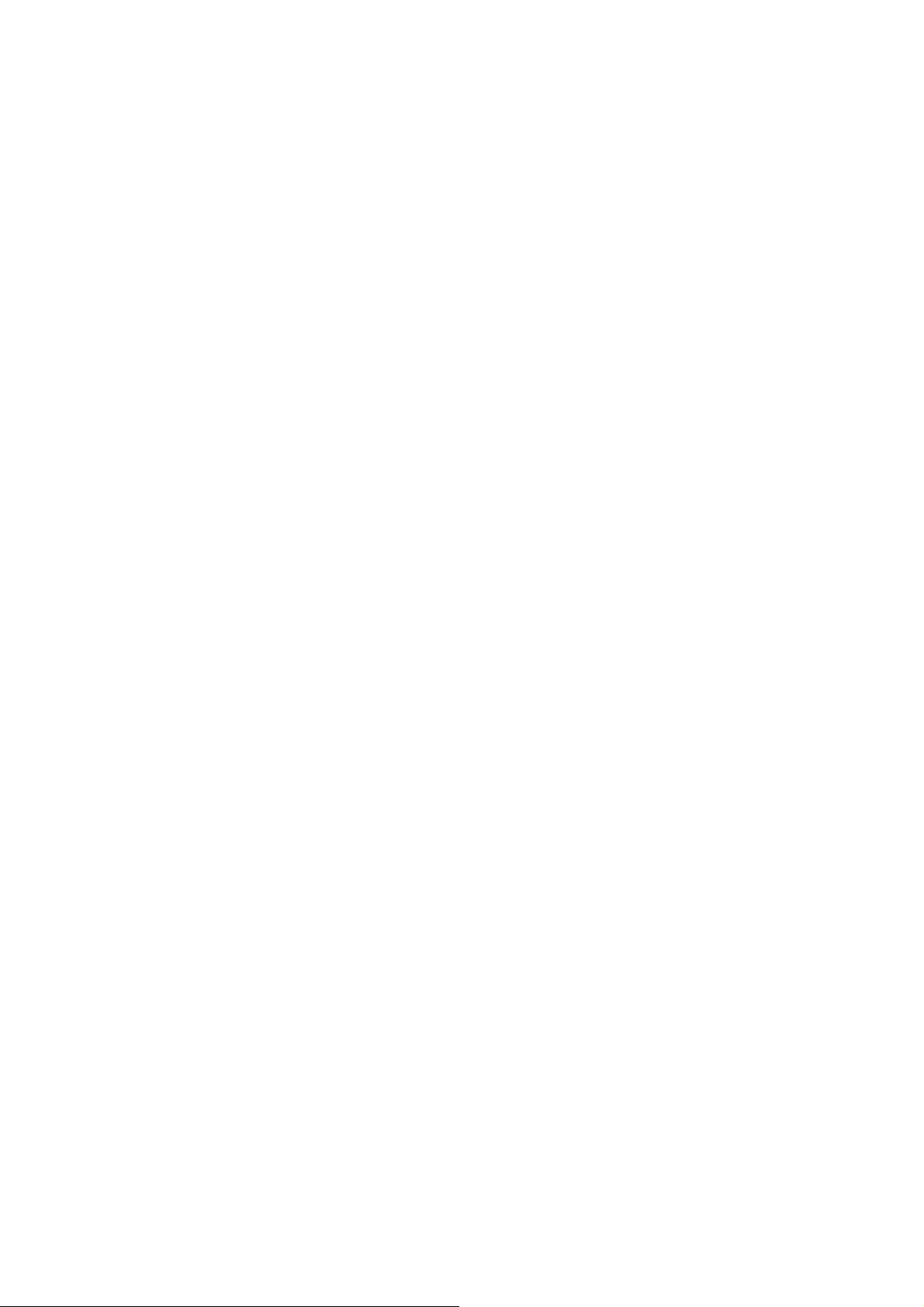
* Не прикасайтесь к другим деталям, расположенным внутри принтера, если только этого не
требуется по инструкции настоящего руководства.
* Никогда не вдавливайте с силой детали принтера при посадке их на место. Хотя принтер и
имеет прочную конструкцию, грубое обращение может вызвать поломку деталей.
Картридж - это составная часть печатного механизма, который формирует изображение и
переносит его на бумагу. Соблюдайте следующие меры предосторожности при обращении с
картриджем:
* При извлечении картриджа из принтера не подвергайте картридж воздействию комнатного
света дольше, чем это необходимо.Картридж содержит светочувствительный барабан. Это зеленый
цилиндр, который можно видеть через щели в картридже. Передержка на свету открытого барабана
может повредить его и вызвать появление затемненых или, наоборот, светлых участков отпечатка на
бумаге, что сократит срок службы барабана. Закрывайте картридж мягкой салфеткой, если вам
приходится держать его вне принтера длительное время.
* Не давите на верх картриджа. При непосредственном надавливании на картридж из него
может высыпаться внутрь принтера порошок тонера.
* Не поцарапайте поверхность светочувствительного барабана. Снятый картридж кладите на
чистую ровную поверхность. Не трогайте барабан руками, чтобы не оставлять на его поверхности
жирных отпечатков, наличие которых ухудшает качество печати на бумаге.
* Не переворачивайте картридж и не ставьте его на торец.
* При замене картриджа кладите его на чистую ровную поверхность.
* Не пытайтесь изменять размеры и форму картриджа, разбирать или перезаряжать его
красящим порошком - тонером.
* Не трогайте тонер руками. Защищайте глаза от попадания в них тонера.
* Включайте принтер для печати после установки картриджа, занесенного с холода, не ранее,
чем через час.
Для получения высокого качества печати храните картриджи в местах, защищенных от прямых
солнечных лучей, пыли, воздуха, содержащего соли или вызывающие коррозию газы (например,
аммиак), высокой температуры или влажности, а также от резких перемен в температуре или
влажности воздуха. Храните картриджи в местах, недоступных для детей.
Важные меры безопасности
Прочитайти все эти указания перед началом пользования принтером.
1. Выполняйте все предостережения и инструкции, указанные на принтере.
2. Перед чисткой принтера выньте вилку сетевого шнура из розетки. Пользуйтесь
влажной салфеткой для протирки принтера и не применяйте жидких или аэрозольных очистителей.
3. Не устанавливайте принтер возле воды.
4. Не ставьте принтер на неустойчивую тележку, подставку или стол.
5. Щели и отверстия в корпусе принтера, его задней и нижней стенках предназначены
для вентиляции. Не закрывайте их. Не ставьте принтер на кровать, диван, ковер или другие мягкие
предметы. Также не устанавливайте принтер внутри ниш и шкафов, если не будет предусмотрена
надлежащая вентиляция.
Page 4

6. Для электропитания используйте сеть с параметрами, указанными на табличке на
задней стенке принтера. Если вам неизвестны параметры тока вашей электросети, обратитесь к
своему поставщику (дилеру) или в местное отделение электроснабжения.
7. Если вилка сетевого шнура принтера не входит в гнезда розетки, обратитесь к
электрику для замены вашей устаревшей розетки.
8. Располагайте принтер так, чтобы на его сетевой шнур не наступали.
9. При использовании удлинителя следите за тем, чтобы общая нагрузка подключенных
к нему приборов не превышала предельно допустимую. Также проврьте, чтобу суммарный ток всех
нагрузок, включенных в одну розетку вместе с принтером, не превышал 15 А.
10. Ничего не засовывайте внутрь принтера. В противном случае можно коснуться
деталей под током высокого напряжения, получить электрошок, вызвать замыкание электрических
цепей или пожар.
11. Кроме оговоренных в настоящем руководстве пользователя случаев, не пытайтесь
самостоятельно ремонтировать свой принтер. Открывая или снимая крышки с надписями "Не
открывать!", вы подвергаете себя опасности поражения током высокого напряжения или другому
риску. Поручайте техническое обслуживание этих мест подготовленному персоналу.
12. Вынимайте вилку сетевого шнура из розетки и вызывайте подготовленного мастера по
техническому обслуживанию принтеров в следующих случаях:
А. При повреждении сетевого шнура или вилки.
Б. При попадании жидкости внутрь принтера.
В. При попадании принтера под дождь или при обливании его водой.
Г. В случае неисправности принтера, хотя все указания "Руководства пользователя" были
соблюдены. Выполняйте только оговоренные в руководстве регулировки, так как регулирование
других органов управления может повредить принтер и потребовать большого объема работ
подготовленным специалистом по восстановлению нормальной работы принтера.
Д. При падении принтера или повреждении его корпуса.
Е. При снижении производительности принтера до уровня, требующего технического
обслуживания.
Электробезопасность
Предостережение:
Настоящий аппарат требует обязательного заземления. Сверьте напряжение, указанное в
табличке параметров принтера. Оно должно соответствовать напряжению сети электропитания.
! Предупреждение:
Монтажные провода цепей электропитания принтера имеют следующую цветовую
маркировку:
Зелено-желтый - земля.
Синий - нейтраль.
Коричневый - под напряжением.
Поскольку цветовая маркировка изоляции проводов питания принтера может не совпадать с
маркировкой контактов вашей вилки, мы рекомендуем поступить следующим образом:
* Присоедините зелено-желтый провод к контакту (клемме) вилки с буквой Е или с символом
заземления (|), либо с окраской в зеленый или зелено-желтый цвет.
Page 5

* Синий провод присоедините к контакту вилки с буквой N или с черной окраской.
* Коричневый провод подключите к контакту вилки с буквой L или с красной окраской.
При повреждении вилки замените сетевой шнур или проконсультируйтес с опытным
электриком.
Перегоревший плавкий предохранитель замените новым, таких же размеров и номинала по
току.
Предупреждения, предостережения, примечания
Внимательно следуйте предупреждениям, чтобы избежать травм и болезней.
! Соблюдение предостережений поможет избежать поломок принтера.
В примечаниях содержится важная информация и полезные советы, необходимые для работы
на вашем принтере.
Замена картриджа
Картридж, установленный в ваш лазерныйо принтер, может распечатать до 3000 страниц в
зависимости от сложности печатаемого материала.
Как только ваши отпечатки станут бледными и засветится оранжевый индикатор "Status Sheet",
необходимо заменить картридж.
Вы должны использовать только картриджи марки S051020. Такой картридж рассчитан на
печать до 4500 страниц в зависимости от сложности печатаемого материала.
Выполните следующие указания при замене картриджа:
1. Убедитесь в том, что электропитание принтера выключено.
2. Осторожно откройте крышку принтера и выньте, потянув вверх и на себя,
использованный картридж из принтера.
3. Утилизируйте вынутый картридж вместе с негорючими элементами.
! Предупреждение:
* Не переворачивайте картридж.
* Не подвергайте картридж длительному воздействию света.
Предостережение:
Не притрагивайтесь к фиксатору, на котором наклеена этикетка: ОСТОРОЖНО! ГОРЯЧАЯ
ПОВЕРХНОСТЬ!
4. Выньте новый картридж из пакета, изготовленного из алюминиевой фольги.
Удерживая картридж горизонтально, осторожно покачайте его из стороны в сторону несколько раз
для равномерного распределения тонера.
5. Положите картридж на чистую плоскую поверхность. Прочно захватите язычок с
левой стороны картриджа. Потяните за язычок в направлении стрелки и с равномерным усилием
полностью удалите прозрачную пленку герметизации.
6. Удерживая картридж обеими руками, слегка покачайте его спереди назад.
7. Установите картридж в принтер, для чего вставьте штырьки с его обеих сторон в пазы
внутри принтера. Затем задвиньте картридж внутрь принтера до отказа.
8. Надавите на картридж внутрь, чтобы он зафиксировался на своем рабочем месте.
9. Закройте крышку и слегка надавите на нее до защелкивания.
Page 6

10. Для сброса прежнего предупреждения об израсходованном тонере удерживайте
одновременно нажатые кнопки CONTINUE и TONER SAVE MODE до тех пор, пока не начнут
мигать зеленый и оранжевый индикаторы "Status Sheet".
Устранение заклинивания бумаги
Если принтер остановил печать и загорелся индикатор "Jam/Cover", выполните следующие
операции:
1. Тщательно удалите всю бумагу из лотка и те листы, которые вошли в принтер
наполовину.
2. Если бумага оборвалась во время удаления, обязательно удалите из принтера все
оставшиеся кусочки.
3. Откройте крышку при нтера.
Предостережение:
Открытая крышка обнажает термозакрепляющее устройство с предупредительной надписью:
ОСТОРОЖНО! ГОРЯЧАЯ ПОВЕРХНОСТЬ!
Не прикасайтесь к термозакрепляющему устройству.
4. Выньте картридж. После этого удалите остатки защемленной бумаги и установите
картридж на прежнее место.
5. Закройте крышку принтера.
6. Постучите ребрами стопки бумаги о плоскую поверхность для выравнивания и
осторожно вставьте ее обратно в лоток автоподатчика листов. (Не вставляйте замятых и сморщенных
листов бумаги в лоток!)
Заклиненный лист будет автоматически напечатан повторно. Если вы не открывали крышку
принтера для удаления защемленной бумаги, нажмите на кнопку CONTINUE для устранения
ошибочного состояния принтера.
1 Выбор места для размещения принтера
* Располагайте принтер достаточно близко от компьютера ( рабочей станции), чтобы их можно
было соединить между собой интерфейсным кабелем.
* Если вы не можете вставить вилку сетевого шнура в гнезда розетки, попросите электрика
заменить устаревшую розетку новой.
* Оставляйте вокруг принтера свободное пространство для удобной работы, технического
обслуживания и беспрепятственной вентиляции. На сххеме внизу даны минимальные расстояния до
стен и объектов.
Предостережения:
* Располагайте принтер так, чтобы можно было легко вынимать вилку сетевого шнура из
розетки.
* Избегайте мест, на которые падают прямые солнечные лучи.
* Избегайте сетевых розеток, управляемых настенными выключателями и автоматическими
таймерами. Случайное прерывание подачи электроэнергии может стереть важную информацию в
памяти ваших компьютера и принтера.
* Также избегайте розеток, включенных в общую сеть с мощными электродвигателями или
другими потребителями электроэнергии, вызывающими колебания напряжения в сети.
Page 7

* Располагайте всю компьютерную систему вдали от потенциальных источников
электромагнитных помех, например громкоговорителей и базовых блоков радиотелефонов.
2 Распаковка принтера
1. Выньте принадлежности и принтер из транспортной коробки.
2. Установите принтер на плоскую устойчивую поверхность. Оставьте вокруг
достаточное пространство для вентиляции. Сверху также должно быть пространство для свободного
открывания крышки.
3. Удалите упаковочные материалы, но не выбрасывайте их, так как они могут
потребоваться в дальнейшем при перевозках принтера.
Примечание:
Принтер, весящий около 7 кг, требует осторожного обращения при подъемах.
4. Проверьте комплектность поставки принтера и принадлежностей, показанных на
рисунке.
Принтер Картридж Сетевой шнур
Примечание:
В разные страны поставляются сетевые шнуры с вилками различной конструкции для
включения в розетки сетей переменного тока.
3 Установка картриджа
! Предупреждения:
* Не переворачивайте картридж.
* Не оставляйте картридж на свету длительное время.
1. Откройте крышку, нажимая на защелку слева на себя.
2. Выньте картридж из пакета, изготовленного из алюминиевой фольги. Удерживаяь картридж
горизонтально, осторожно покачайте его из стороны в сторону несколько раз для равномерного
распределения тонера.
3. Положите картридж на чистую плоскую поверхность. Захватите язычок с левой стороны
картриджа. Потяните за язычок в направлении стрелки и с равномерным усилием полностью удалите
прозрачную пленку герметизации, ка показано на рисунке.
4. Удерживая картридж обеими руками, слегка покачайте его то назад, то вперед.
5. Установите картридж в принтер, заводя боковые штырьки в пазы внутри принтера. Затем
осторожно заведите картридж внутрь до отказа.
6. Надавите на картридж спереди для фиксации на месте установки.
7. Закройте крышку принтера, а затем надавите на нее до защелкивания.
Page 8

! Предупреждение:
Перед отправкой или перевозкой принтера выньте картридж и положите его в пластиковый
пакет. Запечатайте пакет, чтобы мельчайшие частицы порошкового тонера не просыпались внутрь
принтера или на вашу одежду.
4 Загрузка бумаги
1. Распушите стопку бумаги формата A-4, а затем выровняйте ее кромки.
2. Откройте переднюю крышку принтера.
3. Отрегулируйте положение боковых направляющих упоров внутри лотка по ширине листа
бумаги. Загрузите в лоток стопку бумаги (толщиной до 150 листов). Боковые направляющие упоры
не должны сдавливать бумагу слишком туго.
4. Откиньте опору для бумаги сверху на принтере так, чтобы она нависала над лотком с
бумагой.
Примечание:
Если вы загрузили листы формата legal (216 х 356 мм), раздвиньте удлинитель опоры на длину листа.
Примечание:
Толстые конверты, толстую бумагу и специальные материалы, как например этикетки, необходимо
загружать в принтер вручную поочередно по одному листу.
5 Подключение сетевого шнура
1. Убедитесь в том, что выключатель электропитания, расположенный на левой стороне
принтера, разомкнут.
Page 9

2. Проверьте соответствие номинальног
Предупреждение:
Если напряжения принтера и сети не совпадают, обратитесь за помощью к своему дилеру. Не
вставляйте вилку шнура в розетку.
3. Наденьте гнездовую часть сетевого шнура на штыри ввода питания, расположенные
на задней стенке корпуса принтера. После этого вилку другого конца шнура вставьте в сетевую
розетку с правильно заземленным третьим контактом.
Избегайте сетевых розеток, управляемых настенными выключателями и автоматическими
таймерами. Случайное прерывание подачи электроэнергии может стереть важную информацию в
памяти ваших компьютера и принтера. Также избегайте розеток, включенных в общую сеть с
мощными электродвигателями или другими потребителями электроэнергии, вызывающими
колебания напряжения в сети.
6 Проверка принтера
Чтобы проверить, правильно ли установлен принтер, распечатайте лист значений параметров
(Status Sheet). Он содержит информацию о принтере, включая текущие значения параметров и
установки.
Перед распечаткой листа значений параметров включите принтер. Через короткий промежуток
о напряжения принтера напряжению в сетевой розетке.
времени световые индикаторы перестают мигать. Это означает, что принтер подготовлен к печати.
Нажмите на кнопку STATUS SHEET на передней панели принтера и удерживайте ее, пока не
начнет мигать световой индикатор STATUS SHEET.
7 Подключение принтера к компьютеру
Принтер поставляется заказчикам с встроенным параллельным интерфейсом. По заказу можно
установить дополнительный интерфейс.
1. Убедитесь в том, что и принтер, и компьютер выключены.
2. Откройте крышку принтера, нажимая на себя на защелку, расположенную слева.
3. Снимите крышку с параллельного интерфейса, расположенную на правой стороне
принтера, как показано на рисунке ниже.
4. Присоедините параллельный кабель к интерфейсному разъему. Используйте только
экранированный двойной параллельный кабель.
5. Закрепите разъем на принтере, сдавливая вместе проволочные пружинные зажимы,
пока они не защелкнутся по обеим сторонам разъема.
6. Расположите кабель так, чтобы он выходил из принтера через специальный паз.
! Предостережение:
Если кабель не заведен в паз правильно, он может оказаться защемленным между крышкой
интерфейса и клрпусом принтера. Это может повредить кабель.
7. Установите на место крышку интерфейса.
8. Плавно нажимайте на крышку принтера до защелкивания в закрытом положении.
9. Присоедините второй конец интерфейсного кабеля к компьютеру. Зафиксируйте
сочлененный разъем боковыми проволочными зажимами.
По умолчанию принтер налажен для печати на листах формата A4. Если вы будете печатать на
бумаге других размеров, вам придется задать принтеру новые размеры.
Page 10

8 Проверка подключения компьютера к принтеру
Выполните следующие контрольные операции, чтобы убедиться в правильности подключения
компьютера к принтеру. Если вы пользуетесь дополнительным интерфейсом, эту проверку выполнять
не следует.
1. Включите свой компьютер; затем включите принтер.
2. Выведите на экран компьютера приглашениек диалогу в операционной системе DOS,
например:
C:>
3. Наберите с помощью клавиатуры компьютера команду
PRINT AUTOEXEC.BAT
Компьютер показывает на экране следующее сообщение:
NAME OF LIST DEVICE (PRN):
4. Наберите с помощью клавиатуры
LPT1
Принтер распечатает файл AUTOEXEC.BAT.
Если ничего не будет напечатано или же распечатается то, чего вы не ожидали, проверьте,
правильно ли вы выбрали кабель и надежно ли подключены концы кабеля к компьютеру и принтеру с
закреплением разъемов зажимами.
9 Настройка вашей прикладной программы
Выбор и установка драйвера принтера
Когда вы компонуете свой компьютер для работы с этим принтером, вам необходимо
подобрать соответствующий драйвер печати - драйвер принтера. Драйвер принтера позволяет вашей
прикладной программе управлять работой принтера через преобразование полей документа, шрифтов
и других задаваемых параметров в управляющие коды, которые распознает принтер. Выбирая
принтер из меню принтеров, вы тем самым загружаете драйвер принтера.
Принтер поставляется с собственным драйвером, который записан на диск. Обычно вам следует
пользоваться именно эти драйвером, потому что он специально разработан для вашего принтера. Тем
не менее, вы можете использовать и другие драйверы, например драйверы лазерных принтеров EPL5600 и LaserJet 4L.
Примечание:
Во время установки драйверов наиболее достоверными источниками информации могут
служить руководство пользователя вашей прикладной программой и представитель службы
технической поддержки. Многие поставщики программных продуктов охотно дают консультации по
телефону, помогая устанавливать драйверы к принтерам.
Следующая методика описывает, как устанавливать драйвер принтера с помощью системы
Microsoft(R) WindowsTM. Если вы пользуетесь операционной системой MS-DOS(R) или какой-либо
другой программой, кроме Windows, то вам необходимо следовать указаниям руководства
пользователя вашей прикладной программой.
Для выбора драйвера принтера в среде Microsoft Windows выполните следующие операции:
1. Находясь в программном диспетчере Program Manager, щелкните мышкой меню
файлов File menu.
Page 11

2. Щелкните меню Run.
3. Наберите на клавиатуре A:\INSTALL и щелкните OK.
4. Следуйте указаниям сообщений.
Разумное потребление электроэнергии
Приобретая этот экономичный принтер с эмблемой "Energy Star", вы тем самым
присоединяетесь к всевозрастающему обществу лиц, заинтересованных в сохранении
энгергоресурсов. Вот еще несколько дополнительных советов, как сберегать энергию.
* Если вашему монитору не присвоена эмблема "Energy Star", выключайте его всякий раз, когда
он вам не требуется.
* Перед распечаткой какого-либо документа, просмотрите его предварительно в
соответствующем режиме компьютера. Вы, наверняка, обнаружите ошибки форматированя до
переноса их на бумагу.
* Если вы располагаете средствами электронной почты, то посылайте уведомления электронной
почтой, а не на бумаге, запечатанной в конверт. Тем самым вы выполните задание быстрее,
сэкономите бумагу и место для хранения архивов.
* Используйте утилизированную бумагу, где только возможно.
Модульное расширение памяти
Устанавливая дополнительные SIMM-модули памяти (Single In-line Memory Module) емкостью
1, 2 или 4 Мб, вы можете расширить объем памяти вашего буфера до 5 Мб. Дополнительная память
может потребоваться при печатании сложных документов, документов, насыщенных графическими
материалами, или если вы регулярно подгружаете бесчисленные множества разнообразных шрифтов.
SIMM-модули памяти вы можете приобрести у различных фирм. Следите, чтобы SIMMмодули отвечали следующим требованиям:
* Наличие 72-штырькового разъема.
* Обладание емкостью 1, 2 или 4 Мб.
* Время доступа к информации менее 70 нс.
* Размеры платы не должны быт более 108 х 26 х 10 (толщина) мм.
Установка модуля памяти
! Предупреждение:
При включении электропитания внутренние элементы принтера могут быть под высоким
напряжением, поэтому не прикасайтесь к SIMM-модулям, когда принтер включен..
1. Выключите принтер и выньте вилку сетевого шнура из розетки.
2. Поверните принтер так, чтобы его правая сторона была обращена к вам.
3. Откройте крышку принтера, нажимая на левую защелку по направлению к себе
4. Снимите крышку параллельного интерфейса.
5. Снимите крышку с дополнительного монтажного окна защитной коробки.
Предупреждение:
После снятия крышки с монтажного окна не прикасайтесь к открытым деталям электрической
схемы. Они могут быть очень горячими, если принтер печатал незадолго до этого.
! Предостережение:
Page 12

До того как вы установите дополнительный модуль памяти, разрядите токоведущие элементы
от статического электричества, коснувшись рукой защитного корпуса принтера. В противном случае
вы можете вывести из строя элементы, чувствительные к статическому электричеству.
6. Установите SIMM-модуль в разъем для ОЗУ. Обратите внимание на то, что номер
контакта гнезда разъема совпадал с номером контакта штырька SIMM-модуля и был либо 1, либо 72.
Вставьте модуль в гнездо с небольшим усилием до защелкивания на месте установки.
Гнездо SIMM-модуля ПЗУ
Гнездо SIMM-модуля ОЗУ
7. Установите на прежнее место крышку защитного корпуса окна.
8. Установите на прежнее место крышку параллельного интерфейса.
9. Осторожно закройте крышку принтера.
10. Включите электропитание принтера.
Проверка памяти
Для того чтобы убедиться в правильности установки блока памяти, распечатайте лист значений
параметров "Status Sheet", нажав на кнопку CONTINUE, расположенную на лицевой панели
принтера.
Если на листе значений параметров напечатан неправильный объем памяти, выключите
принтер и снимите крышку интерфейса. Проверьте указанную выше последовательность операций,
чтобы убедиться в правильности установки SIMM-модуля. Если объем ОЗУ по-прежнему
распечатывается неправильный, обратитесь за помощью к своему дилеру или к квалифицированному
мастеру по обслуживанию компьютерной аппаратуры.
Page 13

